Все хакерское сообщество и джейлбрейк не мог бы существовать без одного приложения, которое устанавливается на все яблочные устройства при успешном взломе. Да, речь идет именно о Cydia, которая представляет собой крупнейший магазин с платными и бесплатными твиками, темами, музыкой и прочим контентом. Конечно, плюсом данной программы стало то, что все эти данные автоматически устанавливаются на девайсы с операционной системой iOS. В этой статье мы изучим весь функционал Сидии и что с ее помощью можно сделать.
При первом запуске появится окно, в котором можно выбрать, кем Вы являетесь, то есть разработчиком, пользователем или хакером. В принципе, разница небольшая, с ней можно ознакомиться непосредственно в Сидии, но новым пользователям следует все-таки выбрать соответствующий раздел. Нижняя панель состоит из 6 пунктов: Cydia, Sections, Changes, Installed, Sources и Search. Давайте рассмотрим каждый из них по отдельности.
Изначально при включении Cydia происходит процесс обновления контента из репозиториев и проверка обновлений на установленные твики (Cydia практически является аналогом магазина приложений App Store, но все-таки тематика файлов немного другая). Автоматически открывается первый раздел «Cydia«, в котором находится информация о приложении, лучшие твики для Вашего устройства, кнопка для входа в свой аккаунт и часто задаваемые вопросы по работе с программой. Вся информация написана на английском языке, как и само приложение, но в репозитории BigBoss есть бесплатный твик под названием «Russian Cydia«, который является русификатором утилиты.
Раздел «Sections» представляет собой корневую папку, в которой находится огромное количество других папок с файлами. В этом меню весь контент рассортирован по нескольким группам: темы, утилиты, клавиатуры, рингтоны и так далее. При добавлении новых репозиториев могут появится и новые разделы, это зависит от того, как создатель решил разделить файлы на категории. В правом верхнем углу находится кнопка «Edit«, с ее помощью Вы можете выключить или включить какие-либо разделы для отображения в этом меню и поиске.
Если на иконке Cydia появился красный кружочек с цифрой, то это означает, что хакеры выпустили новую версию утилиты, которая установлена на Вашем устройстве. Эта операция отслеживается в «Changes«. Справа расположена кнопка «Upgrade«, которая сама обновит нужные программы. Если пролистать данный список вниз, можно увидеть, что нового появилось в Cydia за последнее время.
Чтобы узнать обо всех установленных сторонних программ из Cydia, можно посетить раздел «Installed«. В нем можно узнать информацию о каждой утилите, при желании есть возможность их обновления и удаления. Для этого нужно нажать на нужную программу, тапнуть кнопку «Modify» и выбрать «Upgrade» или «Remove«.
Предпоследний раздел — «Sources«. В нем хранится информация обо всех репозиториях, также есть возможность изменить ответ на вопрос «Кем Вы являетесь» (для этого нужно нужно нажать на кнопку «Settings»). Чтобы добавить репо, нажмите «Edit»-«Add» и ввод адреса репозитория, а для удаления — «Edit»-красная кнопка у нужного репо-«Delete».
Конечно, не обойтись и без поиска. Последний раздел (но не по значимости) «Search» позволяет осуществлять быстрый поиск по всем файлам, которые доступны во всех установленных репозиториях. Если результат на запрос выдается черным, то приложение доступно бесплатно. Если синим, придется заплатить за программу.
Как мы убедились, Cydia выполняет очень важную роль и значительно расширяет возможности Вашего яблочного девайса. Если у Вас возникли какие-нибудь вопросы по статьям про джейлбрейк, не стесняйтесь, задавайте вопросы в комментариях, а мы постараемся на них ответить.



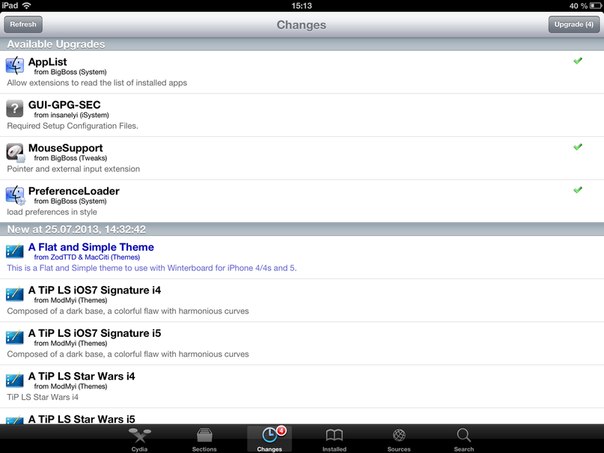
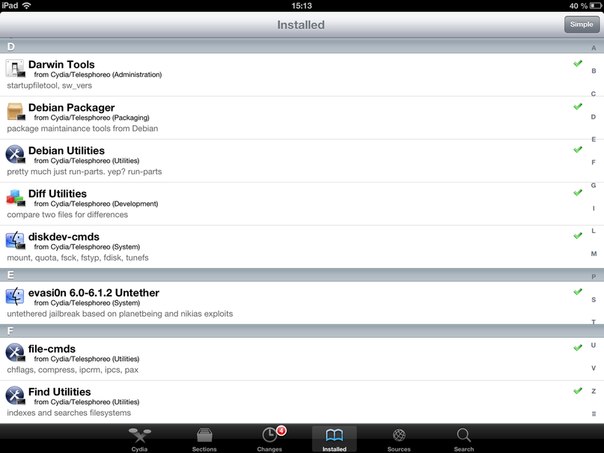

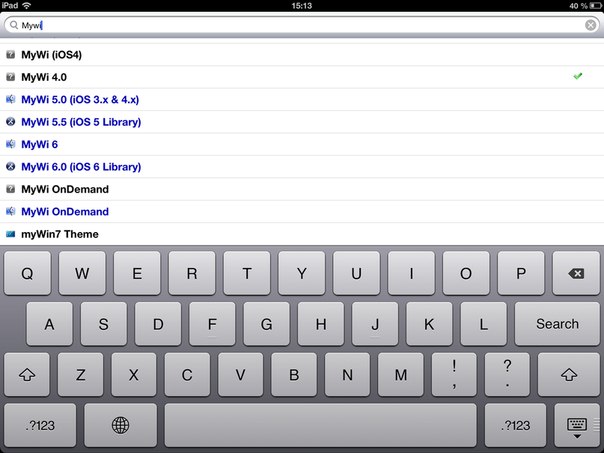
Очень полезная статья для новичков, сам джейлом уже три года пользовался и жизни без него не представлял, но после обновы на 7 спокойно живу без него уже несколько месяцев.
Ребят,при добавлении репозиториев,просит установить иконки и т.д , к каждому второму.
Потом в разделе installed куча репозиториев ( icons and thems)
Можно ли их удалять?